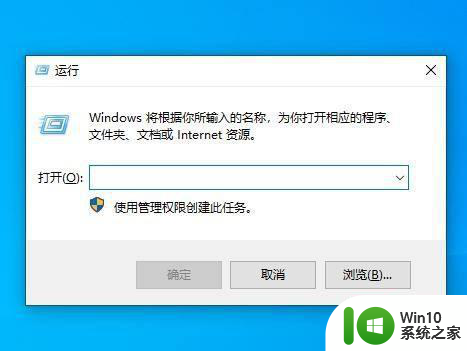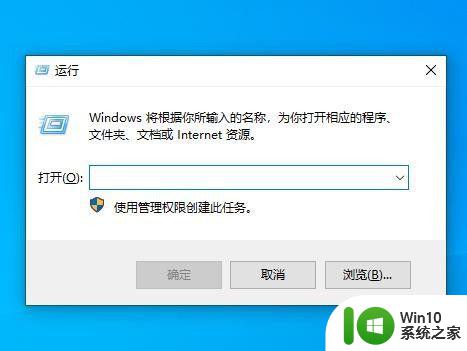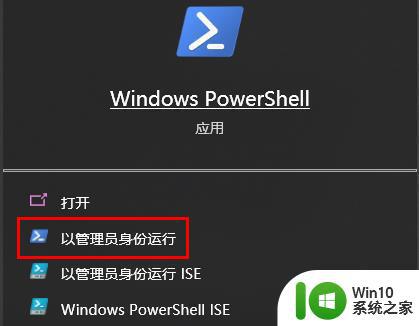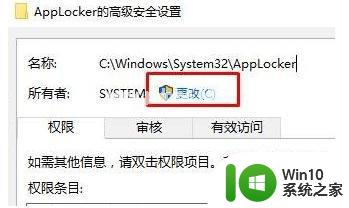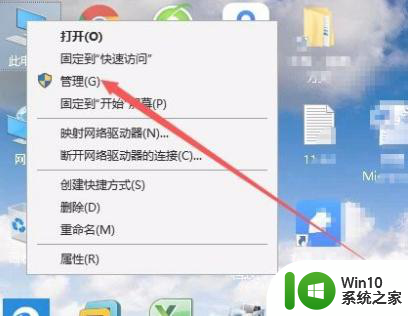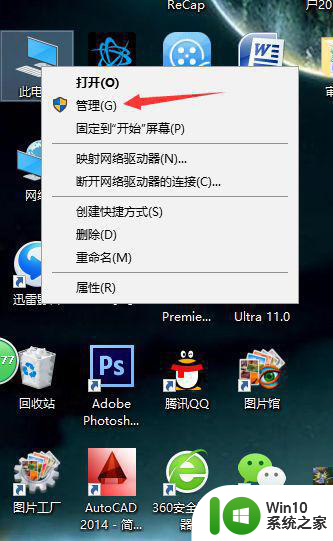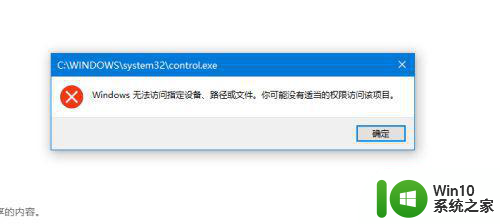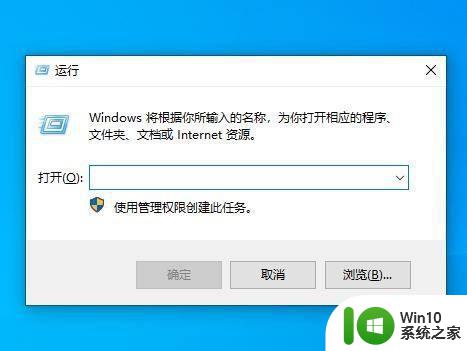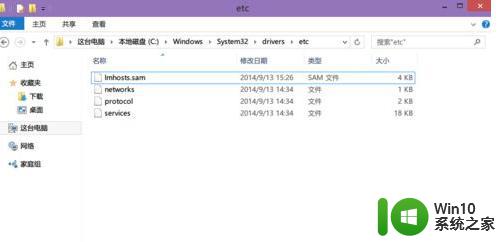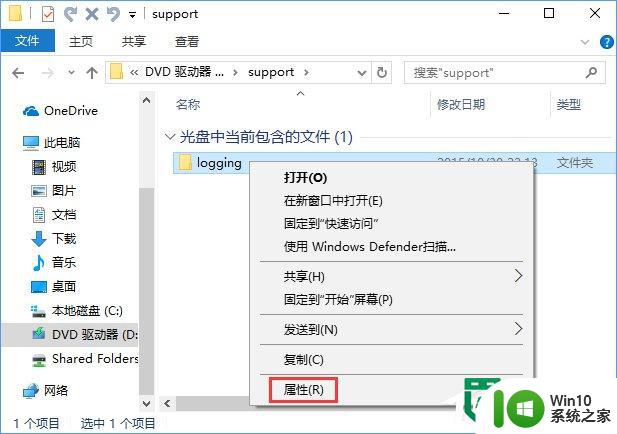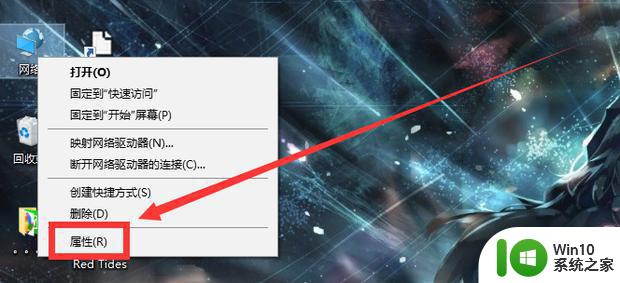win10无法访问0x8007035 win10 0x80070035找不到网络路径如何解决
win10出现无法访问0x80070035或0x80070035找不到网络路径的问题时,可能是由于网络连接配置错误或共享文件夹路径不存在所致,为了解决这一问题,可以尝试重新连接网络、检查共享文件夹路径是否正确、确认网络共享设置是否正确等方法来解决。在进行以上操作时,需要确保网络连接稳定,以确保文件能够正常访问和共享。通过这些简单的步骤,可以解决win10无法访问0x80070035或0x80070035找不到网络路径的问题。
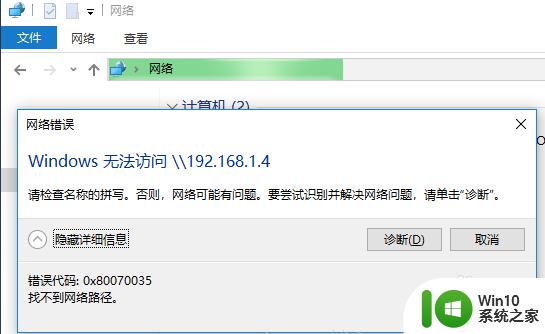
第一种方法:
【Win】+【x】 ,点击 【命令提示符(管理员)】 输入 【netsh winsock reset】 回车。
第二种方法:
一、先开启网络 发现 和打印机共享:
打开 【控制面板】 ,依次点击: 【控制面板】 -- 【网络和Internet】 -- 【网络和共享中心】 -- 【高级共享设置】
在当前网络环境,打开 【网络发现】 和 【文件和打印机共享】 。
二、检查 系 统 服务:
按 【Win】+【R】 键打开运行,输入 services.msc 并回车打开服务;
在服务中查看Server、Workstation,Print Spooler、TCP/IP NetBIOS Helper以上的服务的状态,是否为启动的状态。
三、以上步骤 确定 没 问题之后:
打开网络,可以看到共享打印机的主机了!
四、双击要打开的 共 享 主机,尝试输入ip地址报错的往下看!
五、 新 建 一个 文本,把下面这段代码复制进去。
Windows Registry Editor Version 5.00
[HKEY_LOCAL_MACHINE\SYSTEM\CurrentControlSet\Services\LanmanWorkstation\Parameters]
"AllowInsecureGuestAuth"=dword:00000001
然后保存,修改后缀名为 【.reg】
不会改后缀名的打开文本文档,点击 【菜单】 -- 【另存为】 保存类型选 【所有文件】 文件名随意写什么,关键是后面要加上 【.reg】 然后保存!
最后双击运行你另存的reg文件导入注册表就行了。
六、如果注册表注册 不了 ,按 【win】 +【R】 运行 【regedit.exe】
依次点开 【HKEY_LOCAL_MACHINE\SYSTEM\CurrentControlSet\Services\LanmanWorkstation\Parameters】
找到AllowInsecureGuestAuth,双击打开。把数值数据改为 1,然后点击确定。
七、这时打开 网络 ,访问局域网电脑,问题完美解决!
以上就是关于win10无法访问0x8007035的全部内容,如果您需要的话,您可以根据我提供的步骤进行操作,希望这对大家有所帮助。